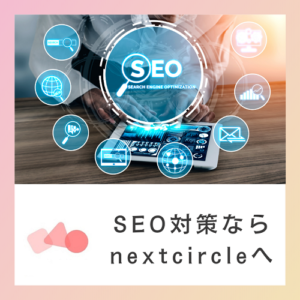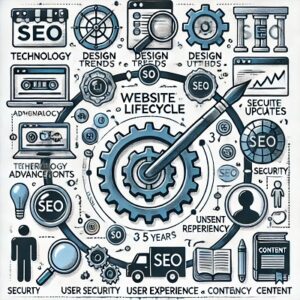ホームページが真っ白で表示されない、いわゆる「ホワイトスクリーン・オブ・デス」(White Screen of Death、WSOD)に遭遇すると、非常に困惑するものです。
この問題は、ウェブサイトのフロントエンドだけでなく、管理画面(例えばWordPressのダッシュボード)にも影響を及ぼすことがあります。
原因は多岐にわたりますが、以下に主な原因とそれに対する対処法を詳細に説明します。
目次
原因と対処法
プラグインまたはテーマの問題
- 対処法: プラグインやテーマが原因である場合、FTPクライアントやホスティングのファイルマネージャーを使って、問題のプラグインやテーマのフォルダ名を変更します。これにより、該当のプラグインやテーマが無効化され、ウェブサイトが復旧するかどうかを確認できます。特定のプラグインやテーマが原因であれば、最新バージョンに更新するか、代替品を探す必要があります。
PHPのエラー
- 対処法: PHPのエラーは、PHPのバージョンの非互換性やコーディングの誤りが原因で起こることが多いです。エラーログをチェックすることで具体的な問題点を突き止めることができます。ホスティングアカウントのcPanelやFTPを使用して
error_logファイルを探し、最近のエラーメッセージを確認してください。問題のコードを修正するか、専門家の助けを借りてください。
リソースの不足
- 対処法: サーバーのリソース不足もWSODの一因となることがあります。ホスティングの管理画面からリソース使用状況を確認し、CPUやメモリの使用量が上限に達していないかをチェックします。リソース不足が原因の場合は、ホスティングプランのアップグレードやキャッシュプラグインの使用を検討してください。
.htaccessファイルの誤り
- 対処法: .htaccessファイルの設定ミスもWSODを引き起こすことがあります。FTPクライアントを使用してルートディレクトリにある
.htaccessファイルをリネームし、ウェブサイトが復旧するかテストしてみてください。問題が解決した場合は、新しい.htaccessファイルを生成するために、WordPressで設定 > パーマリンクを開き、変更を保存してください。
WordPressのコアファイルの損傷
- 対処法: WordPressのコアファイルが損傷している場合、WordPressを再インストールすることで解決することがあります。重要なデータをバックアップした上で、WordPressのダウンロードページから最新版をダウンロードし、FTPを通じて既存のWPファイルを上書きしてください。この作業は慎重に行う必要があります。
デバッグモードの有効化
問題の特定を容易にするために、WordPressのデバッグモードを有効にすることをお勧めします。
wp-config.phpファイルに以下のコードを追加することでデバッグモードをオンにできます。
define( 'WP_DEBUG', true );
define( 'WP_DEBUG_LOG', true );
define( 'WP_DEBUG_DISPLAY', false );
@ini_set( 'display_errors', 0 );この設定により、wp-contentディレクトリ内にdebug.logファイルが生成され、WordPressで発生しているエラーの詳細が記録されます。
まとめ
ホームページが真っ白で表示されない問題は、いくつかの原因が考えられ、それぞれに対応した対処法が存在します。
原因の特定には、デバッグモードの有効化やエラーログの確認が有効です。
問題解決に自信がない場合は、ウェブ開発者やホスティングプロバイダーのサポートを求めることが最善の策です。
以上、ホームページが真っ白で表示されない時の対処法についてでした。
最後までお読みいただき、ありがとうございました。